若你正苦于应对Excel中的繁杂操作,这篇文章将是你的解药在今天的分享中,我将为你揭开五项至关重要的Excel技巧这些技巧不仅易于掌握,更能在紧要关头大幅提升你的工作效率,让你轻松成为办公室中的效率高手!。
一、快速清除重复数据面对Excel中重复数据的繁琐处理,不必再头疼按照以下步骤操作即可:首先,选中可能包含重复数据的单元格区域,然后在菜单栏的【数据】选项卡下,寻找并点击【删除重复项】功能接下来,系统会弹出一个警告对话框,提示【删除重复项】。
在对话框中选择【当前选定区域】,然后点击【确定】,Excel将自动为你筛选并删除那些重复的条目
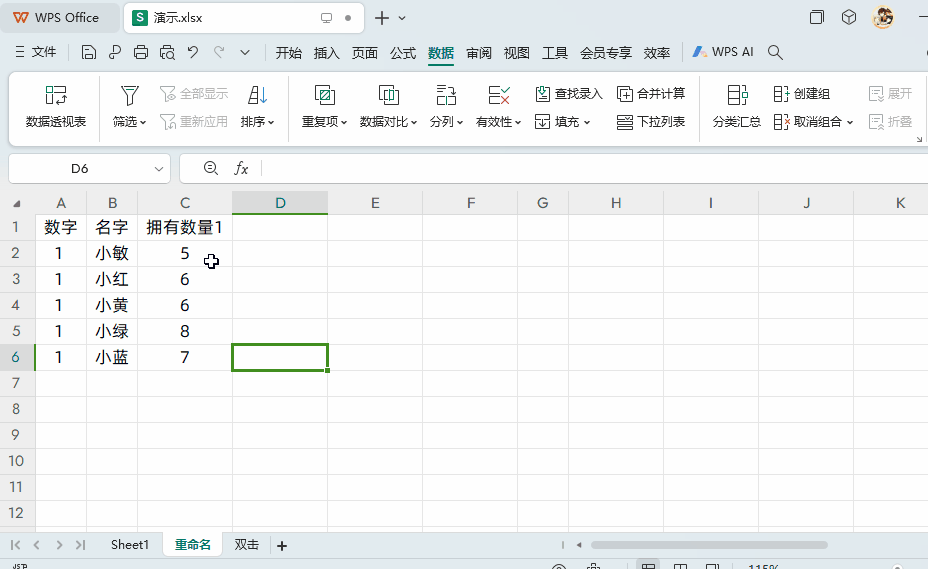
二、简便列位互换技巧轻松一拖,即可实现数据列的快速位置调换操作步骤如下:首先,点击选择你想要移动的整列数据,保持【Shift】键按下状态,当鼠标指针移动到列的边框时,会变成可拖动的黑色十字形状,然后拖动到期望的新位置以完成列的交换。
同样的方法也适用于行的交换,只需选择要移动的行,按照相同的拖拽操作,即可实现行位置的快速调整。
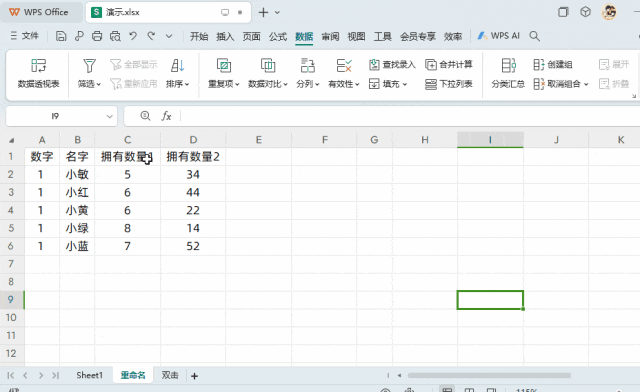
三、自动打印当前日期和时间要在打印文档的每一页上自动显示打印的日期和时间,只需进入【页面布局】选项卡,然后点击【页眉页脚】在随后出现的“页面设置”对话框中,选择【页眉/页脚】选项,接着点击【自定义页眉】(若需在页脚添加,则选择【自定义页脚】)。
在打开的【页眉】对话框中,选择左侧位置来插入日期和时间,并可自由调整文字的字体样式和颜色,让你的打印文档始终带有最新的时间标记
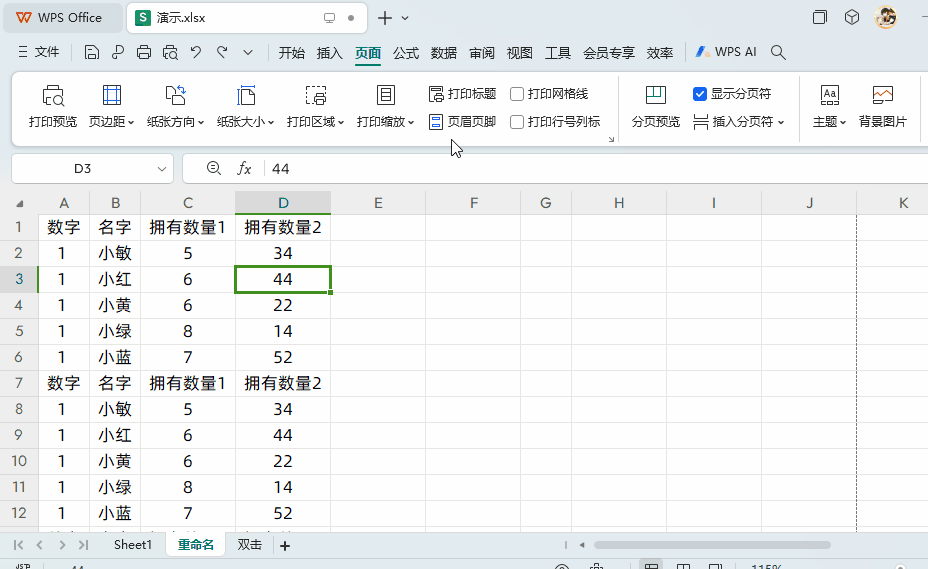
四、轻松批量输入勾叉符号在Excel表格中快速填充勾(√)和叉(×)符号,可以这样操作:首先,选择你想要批量添加勾叉符号的单元格区域然后,按下快捷键【Ctrl+1】以打开“单元格格式”对话框,切换到【自定义】选项卡。
在【类型】输入框中,输入自定义格式规则:[=1]"√";[=0]"×"点击【确定】后,Excel将根据单元格中的数值自动显示对应的勾或叉符号
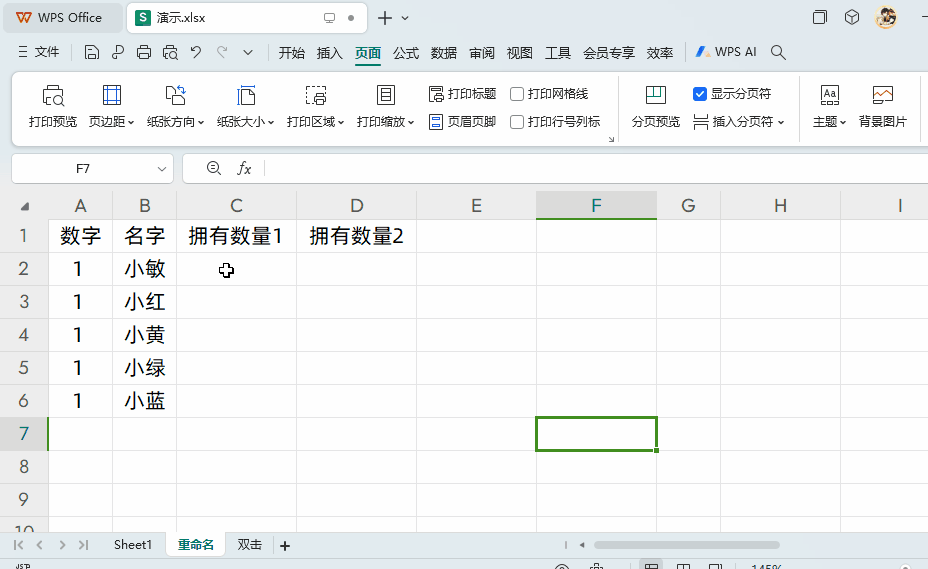
五、行列转置,一键搞定若要将Excel表格中的行和列进行转置,无需繁琐地逐个复制粘贴,你可以这样操作:首先,选中需要转置的数据区域,执行复制操作然后,在目标位置点击鼠标右键,选择【选择性粘贴】在弹出的选项中,选择【转置】,即可将原本的行数据快速转换为列数据,实现行列的快速互换。
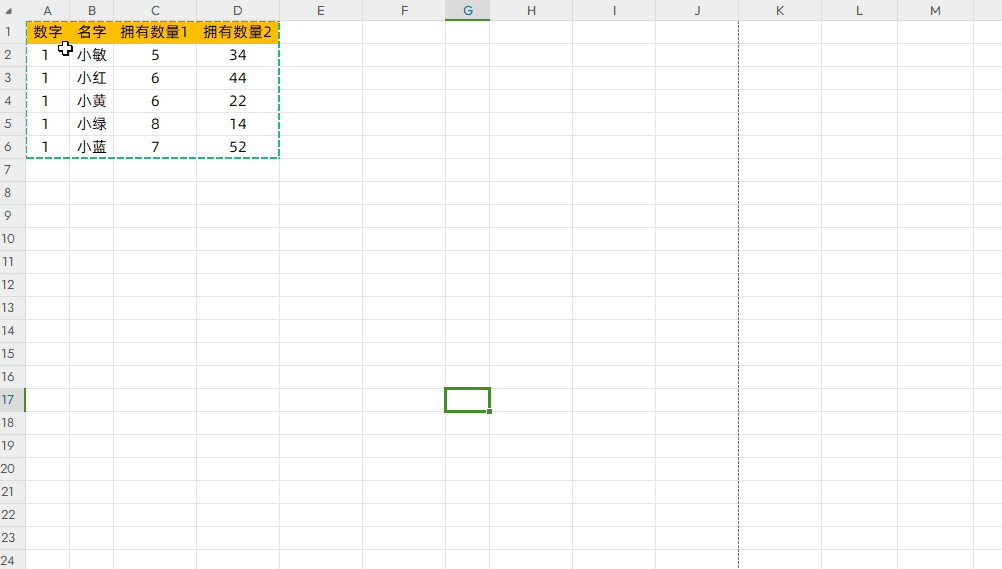
精通这些Excel的高级技巧,无论是处理日常数据还是应对紧急任务,都能帮你在紧要关头简化复杂流程,显著提高工作效率,使Excel成为你职场上的高效伙伴!返回搜狐,查看更多责任编辑:
亲爱的读者们,感谢您花时间阅读本文。如果您对本文有任何疑问或建议,请随时联系我。我非常乐意与您交流。



发表评论:
◎欢迎参与讨论,请在这里发表您的看法、交流您的观点。